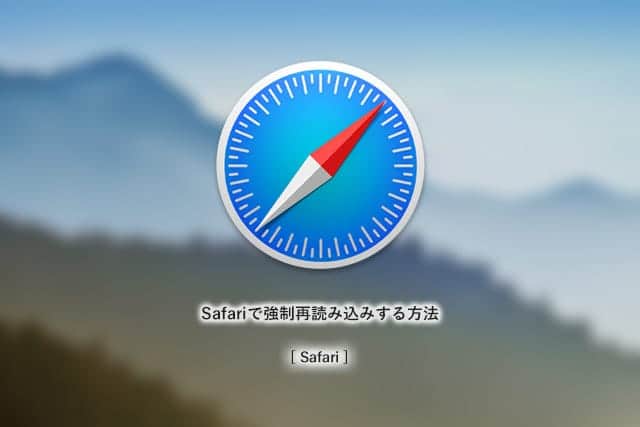
Webサイト運営者・管理者は知っておくべき機能
ホームページの画像やテキストを修正や更新をした時、通常ならブラウザの更新ボタンを押せば情報は新しくなります。キーボードショートカットなら「 Command + r 」ですね。Windowsなら「 Ctrl + r 」または「F5」です。
ただ、たまーにこの方法で情報が更新されない時があります。特にCSSを更新したとき。
そんな時は、ブラウウザのキャッシュを無視して強制的にサーバーからページに関する情報をダウンロードする「強制再読み込み(スーパーリロード)」が便利です。
以下、macOS High Sierra 10.13以降で確認済みです。
Google Chrome で強制再読み込みする方法
まずは、僕がメインで使ってるGoogle Chromeの強制読み込み方法。
キーボードのショートカットで、
Command + Shift + r
を押せばOKです。
または、
Shift を押しながら更新ボタンをクリック
でも可能です。
Safariで強制再読み込みする方法
次にSafariの方法。
SafariでChromeと同じ「Command + Shift + r」を押すと、画像と文章のみのリーダー表示になるので使えません(リーダー表示になった場合、元の画面に戻すときは同じショートカットで戻れます)。
Safariの場合、
Shift を押しながら更新ボタンをクリック
で強制再読み込みが使えます。
そのほかのブラウザ
この2つ以外のブラウザはほとんど使ってませんが、一応方法を書いておきます。
FirefoxやOperaも、「Shift を押しながら更新ボタン」でOKです。
WindowsのIEなら、「Ctrl + 更新ボタン」または「Ctrl + F5」ですね。
まとめ
更新してるにも関わらず、情報が変わらない場合にぜひお試し下さい。
特に企業のホームページを担当してる方にはぜひ知っておいてほしい機能です。これを知っておけば、Web制作会社からページを更新しましたと連絡があって、実際にページ見たけど変わってない。「あのー、情報更新されてませんけど」と連絡したら「強制再読み込みやってみてください」という一連の時間を省けます。
Web制作関連に携わってるなら知っておいて損はありません。
Mac便利な使い方の記事をもっと読む
 Macのメールフォルダの中身が消えた場合の復元方法!Time Machineがあれば安心
Macのメールフォルダの中身が消えた場合の復元方法!Time Machineがあれば安心 【Windows→Mac乗り換え】MacのBack SpaceキーとDeleteキーの動作の違いまとめ
【Windows→Mac乗り換え】MacのBack SpaceキーとDeleteキーの動作の違いまとめ 複数のファイルを簡単に一つのフォルダにまとめる方法 & おまけ
複数のファイルを簡単に一つのフォルダにまとめる方法 & おまけ ページのトップへ...そして、一番下へ...。キーボードやタップで簡単に移動する方法
ページのトップへ...そして、一番下へ...。キーボードやタップで簡単に移動する方法 マイフォトストリームの代替案は容量無制限の共有アルバムにしました
マイフォトストリームの代替案は容量無制限の共有アルバムにしました マイフォトストリームが2023年7月に終了。愛用してたのに...代わりの機能はあるの?
マイフォトストリームが2023年7月に終了。愛用してたのに...代わりの機能はあるの? ラクになった!M1 Max にVenturaをクリーンインストールする方法
ラクになった!M1 Max にVenturaをクリーンインストールする方法 Split Viewの便利な使い方 比較したい情報を2つ左右に並べて見比べる
Split Viewの便利な使い方 比較したい情報を2つ左右に並べて見比べる- →「Mac便利な使い方」の記事一覧へ
記事についてのご感想・ご質問、受付中!
分かりやすい記事になるように努めてますが、「こういうことを知りたかった」「ここについてもうちょっと詳しく教えて」など、当記事について質問や知りたいことがあれば以下のツイートボタンからお気軽にお送りください。自動的に記事URLが入りますのでそのまま質問内容を最上部に記入してください。できるだけ早く返信させていただきます(質問が多い場合はお時間をいただくことがあります)。
ご質問は無料。質問はもちろん、「役に立った!」「面白かった!」など、お褒めの言葉だともっとうれしいです!
記事を少しでもより良いものにするためにご協力をお願いいたします。
このブログ「スーログ」を購読する
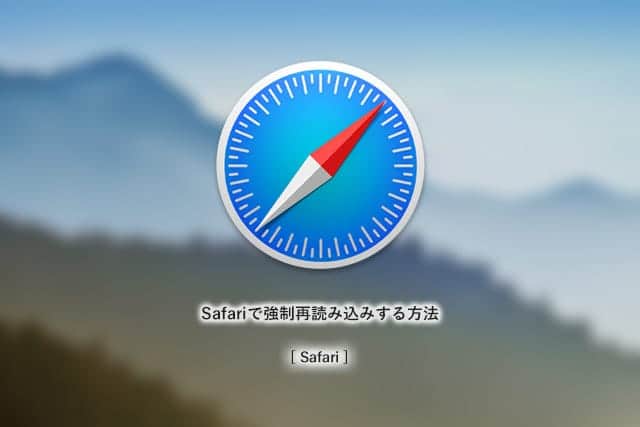
「いいね!」しよう。
● 最新記事をRSSで配信中です。feedlyへの登録はこちらから。
● twitterでの情報発信、YouTubeで動画レビューも公開してます。チャンネル登録もよろしく!
